Slik får du refusjoner for dampspill

Steam tilbyr et sjenerøst refusjonssystem. Du kan refundere ethvert spill du kjøper gjennom Steam, uansett om det ikke fungerer riktig på PCen din, eller du bare ikke finner det morsomt.
Denne funksjonen oppfordrer deg til å prøve spill du ikke er sikker på om . Hvis du ikke liker et spill, kan du alltid refundere det og få pengene tilbake. Det er spesielt nyttig nå at så få spill tilbyr gratis demoer.
Når du kan refundere et spill
Det er to grunnleggende krav til når du kan få tilbakebetaling: Du må ha kjøpt spillet de siste 14 dagene, og Du må ha spilt spillet i mindre enn to timer.
Hvis du oppfyller disse kravene, lover Valve det vil refundere deg av en eller annen grunn. Du kan be om refusjon på et spill, selv om du ikke oppfyller disse kravene. Valve vil se på forespørselen din, men garanterer ikke refusjon.
Du kan ikke refundere spill som du kjøpte utenfor Steam og legges til Steam med en produktnøkkel (minst, ikke gjennom Steam - du må be om tilbakebetaling gjennom den originale forhandleren). Mens du noen ganger kan spare penger på Steam-spill ved å kjøpe Steam-taster fra tredjeparts spillbutikker, oppfordrer denne funksjonen deg til å kjøpe spill gjennom Steam, hvis du tror du kanskje vil refundere dem.
Hvis du refunderer mange spill, Ventilen kan vurdere denne "misbruk" og slutte å tilby refusjoner til deg. "Refusjoner er utformet for å fjerne risikoen ved å kjøpe titler på Steam-ikke som en måte å få gratis spill," ifølge Valves policy. Valve spesifiserer ikke nøyaktig hva de anser å være "misbruk", men du bør nok ha det bra så lenge du ikke regelmessig kjøper et stort antall spill og refunderer de fleste.
Ventil noterer at refusjon av et spill kjøpt før et salg og kjøp av det til lavere salgspris betraktes ikke som misbruk. Så hvis du kjøper et $ 60-spill og det går på salg for $ 30 noen dager senere, kan du refundere spillet og kjøpe det til lavere pris, så lenge du har spilt den i mindre enn to timer.
Din tilbakebetaling kan returneres til samme betalingsmetode du kjøpte spillet med, eller til Steam Wallet-kreditt du kan bruke på Steam.
Slik refunderer du et spill
Hvis spillet ditt ble kjøpt mindre enn 14 dager siden, og du har spilt det i mindre enn to timer, garantert refusjon. Slik får du en.
Først, gå til Steam-støttesiden. Du kan få tilgang til denne siden, enten ved å klikke på Hjelp> Steam Support i Steam eller ved å besøke Steam Support-nettsiden i nettleseren din. Hvis du besøker denne siden i nettleseren din, må du logge på med Steam-kontoen din for å fortsette. Hvis du besøker denne siden i Steam, blir du automatisk logget på.
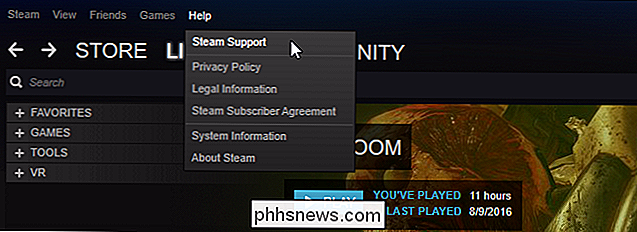
Velg spillet du vil refundere. Hvis du nylig spilte den, vil du se spillets navn under "Nylige produkter" øverst på siden. Hvis du ikke ser spillets navn her, klikker du på "Kjøper".

RELATERT: Slik selger du Steam Trading Cards (og få gratis dampkreditt)
Du vil se en liste over alle kjøp du har gjort på damp i de siste seks månedene. Denne siden vil også vise Steam-handelskort og andre varer du har solgt på Steam Community Market.
Finn spillet du vil refundere i listen, og klikk på det.

Klikk på "Jeg vil gjerne refundere" knappen når Steam spør deg om hvilket problem du har med spillet ditt.
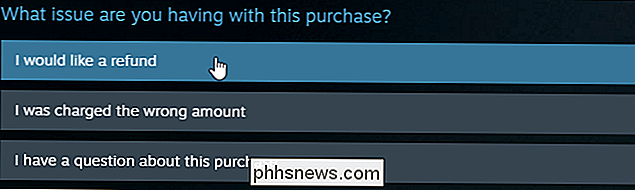
Støttesystemet vil spørre om du vil ha hjelp med å fikse tekniske problemer med spillet. Hvis det ikke kjører riktig, og du vil prøve å fikse problemet i stedet for å refundere spillet, kan du prøve de tekniske supportalternativene her.
Hvis du er sikker på at du vil ha tilbakebetaling, klikker du på "Jeg vil gjerne å be om tilbakebetaling. "
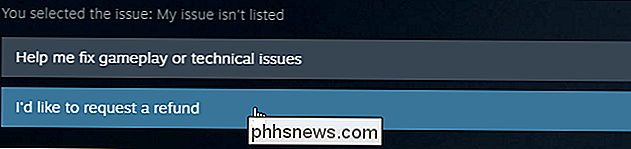
Steam vil sjekke om du er kvalifisert for tilbakebetaling og tilby en hvis du er. Du kan velge hvilken betalingsmetode du vil ha pengene dine refundert til her - den opprinnelige betalingsmåten eller Steam Wallet-kreditt.
Hvis du ikke er berettiget til tilbakebetaling, vil systemet informere deg om at refusjoner vanligvis ikke er gitt i din situasjon, men vil tillate deg å be om en uansett.
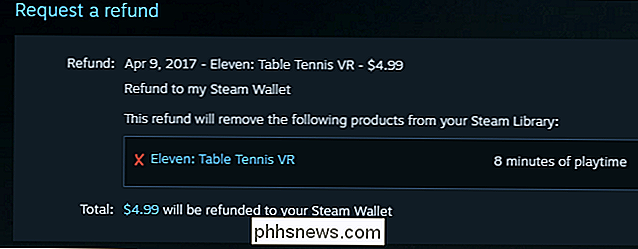
Du blir spurt hvorfor du refunderer spillet. Velg en grunn fra boksen og skriv inn en rask liten melding med dine tanker. Mens du er garantert en tilbakebetaling, kan disse meldingene hjelpe Valve, og spillets utvikler forstår hvorfor du ikke vil beholde spillet.
Klikk på "Send forespørsel" -knappen for å be om tilbakebetaling.
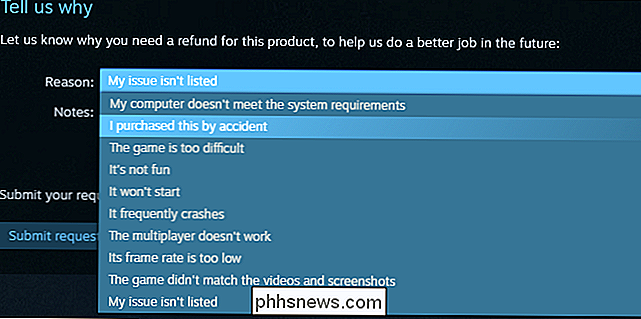
Du vil motta en e-post fra Steam som forteller deg at din forespørsel om tilbakebetaling er mottatt. E-postmeldingen sier at ventilen gjennomgår forespørselen din og vil komme tilbake til deg.
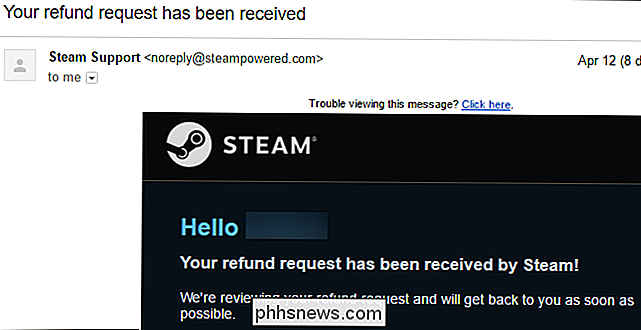
Du får en annen e-post som sier at kjøpet ditt er refundert dersom du oppfylte kravene. Vi har vanligvis sett disse tilbakebetalingsforespørsler godtatt innen noen få timer.
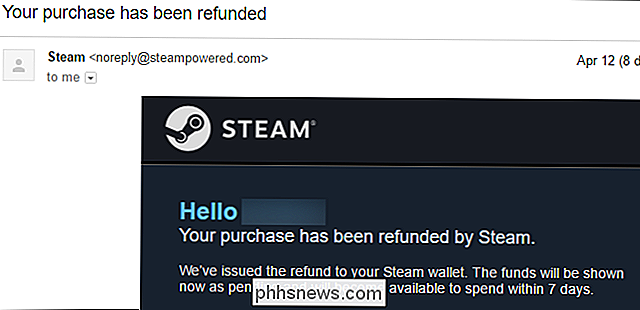
Mens Steams tilbakebetalingspolitikk er generøs, er den fortsatt begrenset. Du kan ikke få refusjon for det spillet du kjøpte på salg for to år siden og aldri spilt, og du kan ikke få refusjon for et nytt spill du spilte i seks timer før du skjønte at det var forferdelig.
Når du kjøp et nytt spill på Steam, vær sikker på å prøve det ut innen de første fjorten dagene, slik at du kan bestemme om du vil beholde det eller ikke.

Hva er FOUND.000-mappen og FILE0000.CHK-filen i Windows?
På noen volumer ser du kanskje en ny mappe som heter FOUND.000 med en fil i den ved hjelp av .CHK forlengelse. Her er hvor de kommer fra, og hva de er for. Disse er fragmenter av ødelagte filer RELATERT: Trenger du virkelig å fjerne USB-minnepinner? Windows 'innebygde chkdsk verktøy, kort for "Sjekk disk", oppretter denne mappen og filen.

Slik spotter du en "Deep Fake" Face-swapped Video
Nylig har Reddit nylig gjort nyheter med en subreddit i hvor folk bruker et maskinlæringsverktøy kalt "Deep Fake" til automatisk erstatte en persons ansikt med en annen i en video. Selvfølgelig, siden dette er internett, bruker folk det for to ting: falsk kjendisporno og setter inn Nicolas Cage i tilfeldige filmer.



